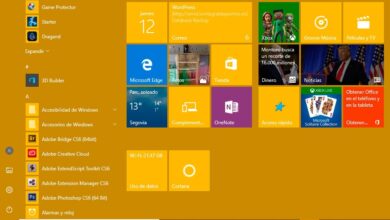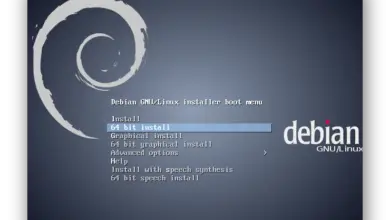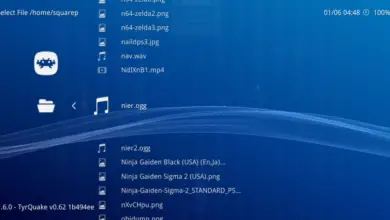Créez votre propre PDF à partir de fichiers tels que des photos, des sites Web ou des documents Word
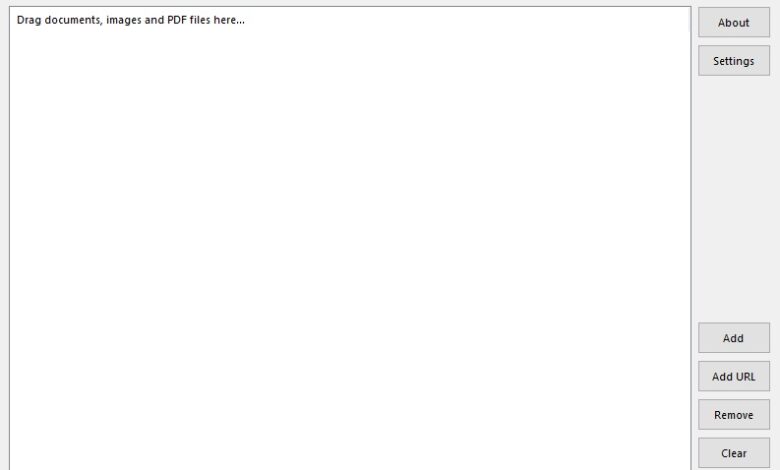
Comme nous l’avons déjà commenté à plusieurs reprises dans le passé, les fichiers bien connus au format PDF sont un type de fichier largement utilisé dans de nombreux domaines en raison de la polyvalence qu’ils présentent.
Par conséquent, face à ce format très répandu, nous pouvons actuellement utiliser plusieurs alternatives sous forme de programmes et de plates-formes Internet pour pouvoir effectuer toutes sortes de tâches avec eux. En fait, dans ces lignes, nous allons parler d’un programme gratuit qui nous permettra de créer des PDF en combinant divers fichiers de différents types tels que des textes Word , des feuilles de calcul Excel , des photos, du HTML , des présentations multimédias , etc.
Ainsi, ce dont cette application se charge est de fusionner les différents fichiers que nous indiquons à partir de différentes sources, tout cela pour renvoyer un seul fichier au format PDF . Eh bien, disons que c’est le programme appelé Multi PDF Merge , un logiciel compatible avec de nombreux formats tels que DOCX , HTML , JPG, PPTX , TIFF ou CSV , entre autres. Une fois que nous savons cela, ce sont précisément ceux que nous pouvons combiner pour créer un seul PDF .
De cette manière, son fonctionnement interne est basé sur l’ajout des pages de chaque document dans une séquence pour générer le PDF de sortie attendu . Il est évident que pour tout cela, nous devons d’abord ajouter les fichiers d’entrée à l’application dans l’un des formats pris en charge.
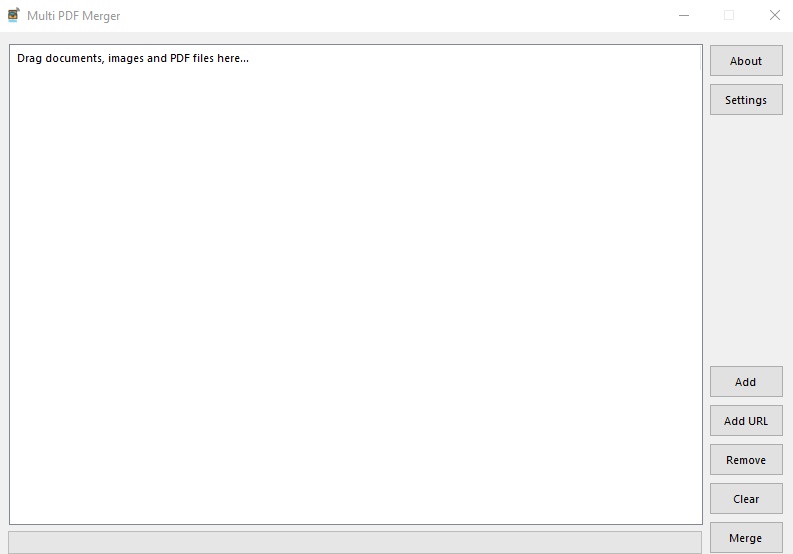
Créez des PDF à partir de plusieurs fichiers de différents types de formats
Tout d’abord, disons que ce programme nécessite .NET Framework 4.0 et Ghostscript version 9 ou supérieure que vous pouvez télécharger à partir d’ ici , tout pour aller ensuite faire glisser les fichiers avec ce que nous allons traiter, directement vers l’application dont nous parlons. En même temps, il convient de savoir qu’il s’agit d’un logiciel portable , il ne sera donc pas nécessaire de l’installer sur l’ ordinateur sur lequel nous allons l’utiliser, il suffit de l’ exécuter .
De plus, son utilisation est extrêmement simple, puisqu’il suffit d’ajouter les fichiers d’entrée à l’ interface principale de celui-ci, ou de le faire via le bouton «Ajouter». De la même manière, avant de générer le PDF de sortie en tant que tel, nous pouvons traiter les fichiers d’entrée en éliminant ceux dont nous n’avons pas besoin ou en les supprimant tous pour recommencer à zéro . Dans le cas où nous cliquons sur le bouton appelé » URL «, nous aurons également la possibilité d’ajouter l’adresse d’une page Web spécifique à insérer dans le nouveau PDF .
Une fois que tous les fichiers d’entrée ont été ajoutés, cliquez sur le « Fusion » le contrôle , après quoi une fenêtre ouvrira dans laquelle nous indiquons le nom et chemin de la nouvelle sortie fichier qui sera généré en quelques secondes.